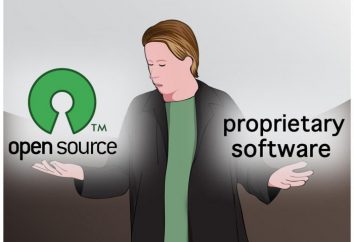Éditeur vi: commande, instruction, mise
Une nouvelle génération d'ordinateurs comme une construit sur le système d'exploitation de base avec une interface graphique. Aujourd'hui, même pas tout se rappeler que certains il y a 40 ans, toute la gestion a été effectuée à l' aide des commandes de texte spécial, et le travail avec un ordinateur était comme une communication à sens unique dans le chat. Et en dépit des énormes changements dans le monde de l' électronique, il y avait beaucoup de ventilateurs géré exclusivement en ligne de commande, et les produits en utilisant des commandes de texte. Par exemple, l'éditeur vi, qui est considéré comme l' un des outils les plus pratiques et flexibles pour taper aujourd'hui. Dans ce qui suit un examen plus approfondi des matériaux qui représente vi. Instructions à l'éditeur, les commandes de base et des capacités – tout cela plus tard.
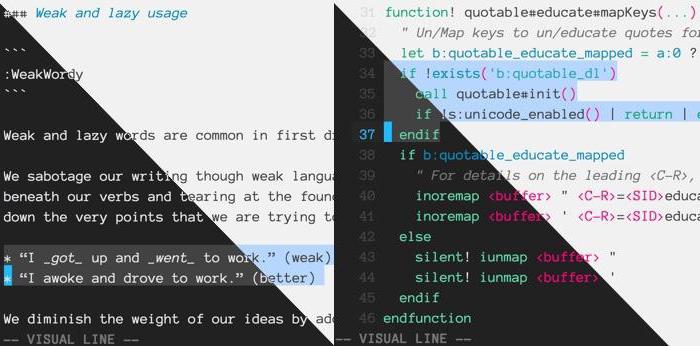
Qu'est-ce que vi?
À la base, vi est autre que l'éditeur de texte classique, dont il y avait beaucoup au cours de la période allant du début des années 70 à fin 90. Ce particulier yl développé en 1976. L'idée de créer un nouvel éditeur de texte simplifié est venu à la tête de Bill Joy, qui a ensuite été utilisé un autre produit populaire – ed. Selon Joey et ses collègues, ndlr était trop compliqué et les « simples mortels » ne pouvait pas le maîtriser complètement. Pour cette raison, Dzhordzh Koloris a créé son propre éditeur de texte, qui a été ironiquement appelé « l'éditeur pour les simples mortels », puis le projet de loi a modifié et a conduit à l'esprit moderne, qui existe à ce jour.
Configuration minimale du système
Il n'y a aucune condition préalable pour le développement de la ligne de commande et des éditeurs de texte comme vi n'existe pas. Vous pouvez commencer à partir de zéro et sur toute plate – forme, que ce soit des systèmes de type UNIX (et « fourches » d'eux) ou des distributions basées sur Linux. Dans chacun d'eux , vous pouvez définir vi sous une forme ou une autre. éditeur Vi pour Windows existent également.
Options clients
Avant de commencer à travailler avec vi, vous devez sélectionner le client approprié. Bien sûr, vous pouvez utiliser et l'éditeur d' origine, mais il sera une portée limitée, et il semble trop compliqué, donc, devrait prêter attention aux applications suivantes:
- Vim – une version modifiée de l'éditeur classique. La principale caractéristique du programme est la possibilité de définir des extensions personnalisées, telles que la coloration syntaxique, le support Unicode, support des macros, des sessions de sauvegarde individuelles et bien plus encore. Il existe également une version avec une interface graphique appelée GVim.
- Elvis – l' un des premiers clones de vi, écrits en langage de programmation C et est disponible sur toutes les plateformes à la fois. Il est un éditeur plein écran qui prend en charge la mise en évidence de Windows et de la syntaxe.
- Vile – une tentative de combiner le meilleur des deux éditeurs de texte populaires. Parmi les utilisateurs d'éditeurs de texte Emacs et vi il y a une querelle privée. Les développeurs ont essayé Ville de combiner les principales caractéristiques des deux programmes afin d'offrir aux utilisateurs un outil polyvalent pour travailler avec le texte.
- NVI – éditeur classique basé sur la vi, recompilé spécifiquement pour les systèmes FreeBSD.
- Viper – il est même pas un seul client, mais seulement un plug – in pour le populaire éditeur de texte Emacs qui vous permet d'émuler un éditeur de texte, les commandes vi.
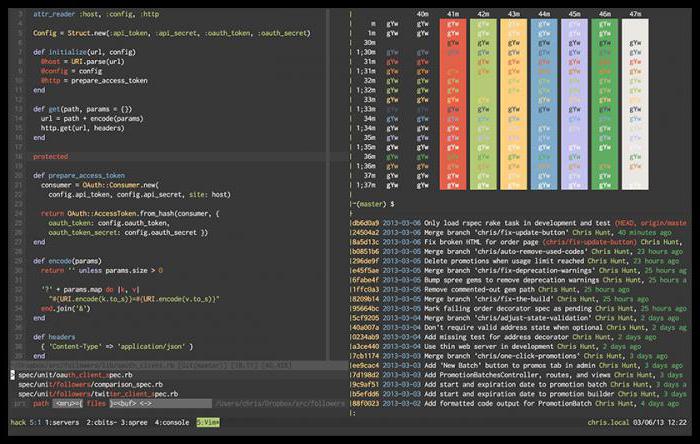
Mise en route avec vi
Susceptibles de travailler avec l'éditeur n'ont même rien à télécharger. La plupart des distributions Linux viennent avec vi inclus. En fait courir seulement besoin d'entrer dans la commande appropriée et spécifiez le fichier à ouvrir. Si vous souhaitez ouvrir un fichier dans vim, il est nécessaire d'écrire – «vim * nom de fichier * .txt». Immédiatement après cela, il vous sera présenté un document. Pour l' ouvrir dans l'interface graphique, vous devez remplacer l'équipe – «gvim * nom de fichier * .txt». Dans un premier temps , vous obtenez en mode commande. Éditeur vi implique un travail en deux modes: le mode d'édition et le mode de commande. Le premier est utilisé pour saisir du texte, et une pour les fonctions de navigation et de performances telles que la conservation. Commençons par le mode de commande et de navigation.
navigation
Pour commencer est de se familiariser avec ce que l'éditeur de commandes vi permettent de déplacer le curseur dans le document. Principalement utilisé pour cette touche h, j, k, l, qui sont responsables de mouvement vers la gauche, vers le bas, et à droite, respectivement. En fait, dans les versions modernes de vi, y compris les « fourchettes » vim et graphiques, pris en charge par le travail de la flèche, mais se forçant à utiliser la version classique, vous finirez par vous y habituer et se rendre compte que beaucoup plus rapide et plus pratique. La seule caractéristique qui peut causer de la confusion – l'incapacité de se déplacer à la première ligne par h et l, de se déplacer vers le haut et vers le bas les boutons sont toujours utilisés j et k. Pour passer au début ou à la fin des touches de ligne sont utilisées et 0 $. Pour se déplacer entre les pages à l' aide des touches de raccourci Ctrl + F et Ctrl + B.
Pour se déplacer entre les mots w clés sont utilisées, e, b. Pour vous déplacer rapidement au premier caractère du mot suivant, appuyez sur w. Pour passer au dernier caractère du mot suivant, appuyez sur E. Pour les locaux au premier caractère du mot précédent, appuyez sur b. Ici aussi, il y a un petit accroc. Le fait que l'éditeur de texte complexe divise les espaces vides et traits d' union pour séparer les mots. Cela signifie que l'expression – seront considérés comme de nuit par trois mots d' entraînement différents. Afin de ne pas perdre de temps sur le saut dans le tableau de bord, vous pouvez utiliser les commandes avec de grandes lettres, à savoir, W avec b w ou B.
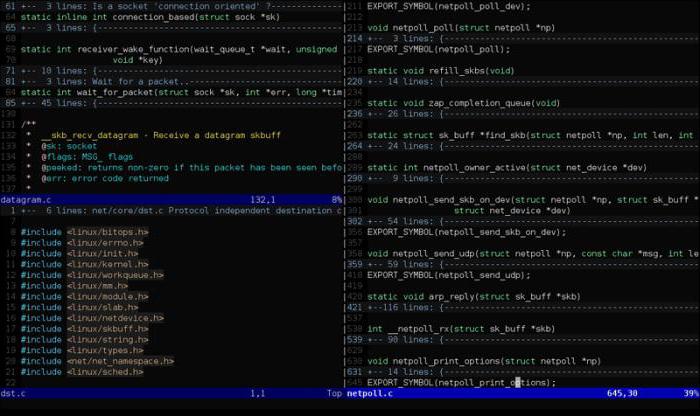
Pour un saut plus impressionnants utilisés entre parenthèses (), et {}. La première aide à naviguer entre les phrases, et d' autres entre paragraphes entiers.
La façon la plus pratique de voyager – il se déplace dans les lignes et les mots clés. Pour déplacer le curseur sur une certaine ligne, vous devez entrer un numéro de ligne et G (que ce soit un G majuscule). Pour passer à un mot, vous devez commencer votre recherche en utilisant le caractère /. Par exemple, si vous voulez trouver le mot anaphore, entrez / anaphore et appuyez sur Entrée. Pour vous déplacer entre les mots de recherche clés utilisées n et N.
Modification et enregistrement
Pour commencer, savoir comment se rendre à l'éditeur vi. Cela peut être fait avec la commande: q, qui ferme simplement le programme sans aucune modification. Il est intéressant de noter que près du programme ne fonctionnera pas si des modifications ont été apportées au document. Ce type de protection contre la perte de données, donc avant de vous quitter devez toujours enregistrer les données saisies. Sauvegarde dans l'éditeur vi est exécuté avec la commande: w. Les équipes peuvent être combinées. Par exemple, en tapant: wq, vous enregistrer simultanément les données et fermer le programme. Mais ce n'est pas tout. Si vous souhaitez enregistrer le document modifié en tant que nouveau fichier, vous devez utiliser l'éditeur de vi – «Enregistrer dans le fichier », qui est mis en œuvre en entrant: w * nom de fichier * .txt.
Maintenant , nous allons parler de l' édition « simple », qui est lié à des commandes similaires sans modifier le contenu des documents. Par exemple, pour supprimer tous les caractères utilisés principaux x, et la clé J. est utilisé pour la connexion des deux rangées à l'autre pour l' enlèvement d'une ligne entière en utilisant les touches de pression à double d. Remplacer les caractères en utilisant les touches r.
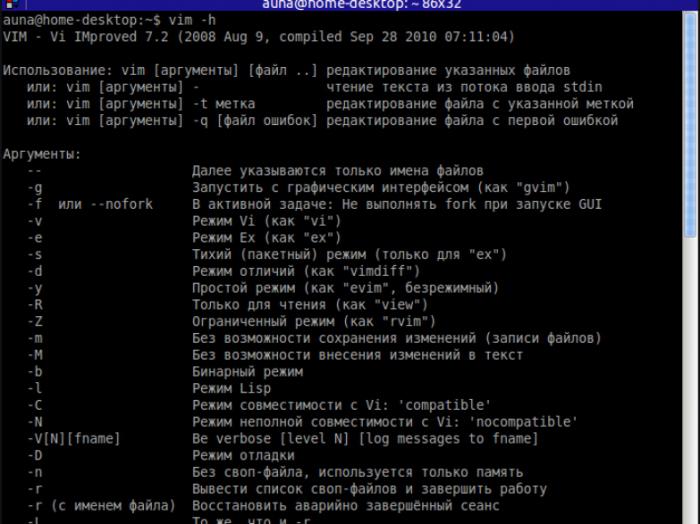
Toute des commandes ci – dessus, vous pouvez dupliquer (ou répéter plusieurs fois), en utilisant la clé. (Point). Ainsi, par exemple, peut être retiré seulement quatre lignes entrant dd ….
Ces commandes peuvent être combinées. Nous savons déjà que , avec l'aide d'accolades) peut se déplacer dans l'extrémité de la ligne, et avec l'aide d'accolades}, vous pouvez sauter dans la fin du paragraphe. Employant avec les clés d, possible de supprimer des lignes et des paragraphes entiers sans perdre de temps.
Sachant que l' éditeur vi commandes pour supprimer du texte, vous devez apprendre comment restaurer tous les éléments supprimés (qui sait quoi). A cet effet, la clé u, ce qui vous permet de prendre un peu de recul, peu importe l' action réalisée avant ( à moins, bien sûr, ce n'est pas la fermeture du programme).
mode d'édition
Maintenant que vous êtes familiarisé avec les commandes de contrôle éditeur de texte, il est temps de passer à sa tâche immédiate – la saisie de texte. Le processus même de la saisie de texte, bien sûr, ne diffère pas de celle de tout autre éditeur, mais il est important de se rappeler toujours que vous devez passer constamment entre l' édition et les équipes. Pour accéder aux changements de régime i presse ou d' une (seule celle de la position du curseur dans le texte dépendra). Après cela, vous pouvez immédiatement commencer à embaucher. Tout le texte sera entré dans une seule ligne, tant que vous ne l' utilisez le bouton o, qui va créer une nouvelle ligne ou cc de l'équipe, qui remplacera la ligne actuelle par un nouveau texte. Pour revenir au mode de commande, utilisez la touche Esc.

mode visuel, copier et coller
En utilisant les éditeurs de texte, nous utilisons souvent les fonctions de copier et coller du texte. Nous sommes habitués à les raccourcis clavier dans les systèmes d'exploitation modernes Ctrl + C et Ctrl + V, de sorte que le travail peut sembler intimidante vi. En fait, il vous suffit de passer en mode visuel, puis utilisez le déjà étudié les équipes sélectionner et copier le texte souhaité. Copier éditeur vi (comme de la pâte) fonctionne uniquement en mode spécial visuel (activé en appuyant sur v). Dans le mode visuel du texte dans votre document est mis en surbrillance. zone mise en surbrillance peut être modifiée à l'aide des touches déplacent et leurs combinaisons. Puis, après avoir sélectionné la région appropriée, appuyez simplement sur y pour copier du texte ou d pour son découpage (suppression de la zone sélectionnée). Insérer un texte aussi simple – déplacer le curseur sur la zone souhaitée et appuyez sur P. Le texte instantanément dans le champ après le curseur.
commandes complexes
Sous les équipes complexes sont dues à l'équipe combinée. Ils ont déjà été discuté ci – dessus, mais ils devraient se concentrer une fois de plus, parce que grâce à la bonne combinaison, vous pouvez atteindre une productivité maximale et la commodité.
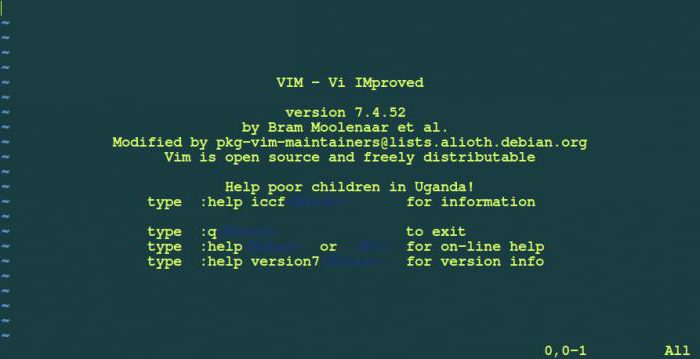
Vous pouvez également utiliser des numéros avec des commandes de mouvement. Par exemple, si vous voulez déplacer pas un mot, et immédiatement au 6, au lieu des six temps en appuyant sur w, entrez simplement 6W. Avec des chiffres peut être combiné à deux équipes. Par exemple, pour supprimer plusieurs mots, vous pouvez utiliser l' équipe de D5W qui enlèvent seulement 5 mots. En conséquence, les combinaisons de l'agrafe supprimera des lignes, des paragraphes et ainsi de suite.
remplacer le texte
Parmi les fonctionnalités supplémentaires est de fournir la possibilité de remplacer des morceaux de texte, ainsi que toutes les pièces correspondant du document entier. Il est l' option très utile, surtout quand il s'agit de code logiciel ou remplir de grands profils avec les données en double. Imaginez qu'il ya une expression dans l'explication de la ligne de texte sélectionnée, mais nous voulons le changer pour un autre, comme donner de la nourriture pour la pensée. Dans ce cas, la commande sera la suivante -: s / explication / donner de la nourriture pour la pensée /. Pour remplacer toutes les références à l' explication dans le document peut être compliquer un peu l'équipe, alors il ressemblera à ceci -:% s / explication / donnant de la nourriture pour la pensée / g.

au lieu d'une conclusion
Alors maintenant , vous savez comment gérer l'éditeur vi. Vous connaissez toutes les commandes de base, comment modifier et éditer le texte. Nous avons rencontré des commandes et des fonctionnalités utiles. Maintenant est le moment idéal pour essayer tout cela en pratique. En dépit de son apparence légèrement répugnant et une barrière à l' entrée, vi après une courte pratique peut être pour vous l'outil le plus pratique à utiliser. La chose principale – ne paniquez pas, record toutes les commandes apprises, des scripts, et répéter tout en pratique afin d'apporter de nouvelles compétences pour automaticité.